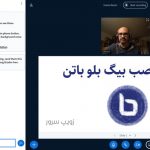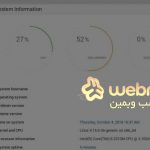بسته نرم افزاری LAMP پیش نیازی برای نصب نرم افزار های تحت وب مبتنی بر لینوکس میباشد. توسعه دهندگان زبان برنامه نویسی PHP به خوبی با این بسته نرم افزاری آشنا هستند. برای آشنایی بیشتر لازم است بدانید که این کلمه مخفف چهار مفهوم Linux Apache MySQL PHP میباشد. در ادامه توضیح کوتاهی در مورد هر کدام از این مفاهیم ارائه خواهیم داد.
- Linux: نام سیستم عاملی محبوب و مرسوم برای کاربران و مدیران شبکه و… است.
- Apache: یکی از معروفترین وب سرورهای موجود در لینوکس است. وب سرورهای دیگر عبارت هستند از : Nginx و Lighttpd
- MySQL: یک سیستم مدیریت بانک های اطلاعاتی است که از طریق آن می توانیم صفحات اینترنتی خودمان با استفاده از توانایی ذخیره و بازیابی داده ها، پویا و تعاملی کنیم.
- PHP: یک زبان برنامهنویسی سمت سرور است که با آن میتوانیم صفحات اینترنتی مبتنی بر سرور و WebAPI را بنویسیم.
در این آموزش LAMP را روی سیستم عامل Ubuntu 18.04 نصب خواهیم کرد.
آموزش نصب LAMP
ابتدا به سرور خود SSH زده و با دو دستور زیر مخازن سرور را آپدیت و آپگرید کنید.
sudo apt-get update -y
sudo apt-get upgrade -yدو دستور فوق را میتوانید به روش زیر در قالب یک دستور نیز وارد نمایید.
sudo apt-get update && sudo apt-get upgrade -y
پس از آپدیت و آپگرید سرور لازم است ابزار tasksel و ویرایشگر nano را جهت سهولت بیشتر در روند نصب LAMP با استفاده از دستور زیر نصب کنید.
sudo apt-get install tasksel nano -y
برای آماده سازی زیرساخت LAMP با استفاده از tasksel دستور زیر را وارد نمایید.
sudo tasksel install lamp-serverاکنون با استفاده از دستور زیر، phpmyadmin (پنل مدیریتی mySQL) را نصب کنید.
sudo apt-get install phpmyadmin
پس از وارد کردن دستور فوق سیستم از شما خواهد پرسید که قصد استفاده از چه وب سروری را دارید؟ حتما در پاسخ وب سرور Apache را با زدن کلید space انتخاب کرده و اینتر را بزنید.
سپس لازم است رمزی برای دیتابیس خود تعیین کرده و مجددا آنرا تایید کنید. پس از زدن رمز پروسه نصب شروع خواهد شد و کمی زمان بر خواهد بود.
پس از پایان نصب لازم است تنظیمات نهایی را انجام دهید. کد دستوری زیر را وارد نمایید.
sudo mysql -u root # I had to use "sudo" since is new installation
پس از وارد کردن دستور فوق، ابتدا مقداری توضیحات و سپس عبارتی اینچنینی را مشاهده خواهد کرد:mysql<
در مقابل این عبارت، چهار خط فرمان زیر را وارد کرده و اینتر بزنید.
USE mysql;
UPDATE user SET plugin='mysql_native_password' WHERE User='root';
FLUSH PRIVILEGES;
exit;هم اکنون سرویس را با دستور زیر ری استارت نمایید.
sudo service mysql restartبا استفاده از دستور زیر وارد فایل تنظیمات phpmyadmin شوید.
sudo nano /etc/phpmyadmin/config.inc.php
داخل این فایل با استفاده از کلید ترکیبی Ctrl+W به دنبال عبارت زیر بگردید.
// $cfg[‘Servers’][$i][‘AllowNoPassword’] = TRUE;
پس از یافتن این عبارت، آن را آنکامنت کنید.(علامت # را از ابتدای آن حذف کنید)
هم اکنون نصب و تنظیمات نهایی LAMP به پایان رسیده و میتوانید با وارد کردن آیپی سرور خود با پسوند /phpmyadmin در مرورگر، وارد پنل مدیریت MySQL شوید. یوزرنیم پنل مدیریت root و پسوورد آن را خالی بگذارید تا وارد شوید. به خاطر داشته باشید که پس از ورود در اولین قدم نسبت انتخاب پسوورد اقدام نمایید.
برای ورود به قسمت php و Apache نیز آیپی را بدون پسوند وارد کرده و بخش موردنظر را انتخاب نمایید.
امیدواریم از این آموزش استفاده لازم را برده باشید.